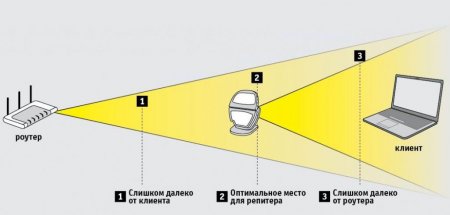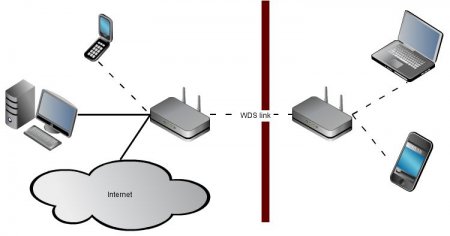Як з'єднати два роутера в одну мережу?
Розширити існуючу бездротову мережу можна застосуванням спеціального пристрої - репітера. Він повторює (транслює) WI-FI сигнал роутера. При правильному розміщенні репітера в приміщенні зона покриття мережі розширюється. Прийом можна здійснювати на більшій відстані від маршрутизатора. Можна вирішити задачу іншим способом - використовувати додатковий роутер, з'єднавши його з основним. Як з'єднати два роутера? Це питання розглянуто в статті.
Другий спосіб полягає в організації бездротового мосту. Він використовує впроваджувану останнім часом виробниками технологію WDS - бездротову розподільну систему. Обом способам притаманні як свої переваги, так і недоліки.
Якщо з'єднати два роутера в одну мережу кабелем, то можна домогтися стабільної роботи розширеної таким способом мережі. Швидкість з'єднання при цьому не змінюється порівняно зі швидкістю в мережі основного роутера. Відсутні недоліки, властиві з'єднанню допомогою радіохвиль.
LAN-to-LAN; LAN-to-WAN. У першому випадку з'єднуються кабелем будь порти LAN основного і додаткового роутерів. До конектора WAN основного маршрутизатор підключається кабель провайдера інтернету. При другому типі з'єднання об'єднуються між собою порт LAN основного маршрутизатора і порт WAN додаткового. Інтернет доставляється провайдером по кабелю до гнізда WAN основного роутера. Другий тип з'єднання знаходить більш широке застосування при організації локальної мережі для дому. У налаштуваннях основного маршрутизатора треба переконатися, що включений сервер DHCP. Він використовується для автоматичного призначення IP-адрес в локальній мережі. Якщо це не так, то в інтерфейсі роутера на сторінці розділу DHCP в налаштуваннях треба відзначити маркером клітку "Включити" і зберегти зміни. Перед настроюванням додаткового пристрою проводиться апаратний скидання кнопкою RESET, розташованої на задній панелі виробу. Вона натискається і утримується протягом (10-15) сек. Відбувається встановлення налаштувань виробника за замовчуванням. Після цього в інтерфейсі в розділі "Мережа" на сторінці WAN вказується тип підключення - "Динамічний IP". На сторінці LAN потрібно змінити власний IP-адреса додаткового роутера і зберегти введені значення. Зміна вноситься в останній групі цифр. Зазвичай збільшення виробляється на одиницю. Цим запобігається можливий конфлікт однакових адрес з основним маршрутизатором. Тепер для входу в інтерфейс додаткового роутера в адресний рядок браузера на комп'ютері потрібно вводити новий призначений адресу.
Способи з'єднання роутерів
Роутери можна з'єднати між собою двома способами. Перший з них передбачає прокладання кабельної лінії зв'язку між ними. Роутер, який одержує інтернет від провайдера, є основним в локальній мережі. Інший, призначений для її розширення, можна вважати додатковим.Другий спосіб полягає в організації бездротового мосту. Він використовує впроваджувану останнім часом виробниками технологію WDS - бездротову розподільну систему. Обом способам притаманні як свої переваги, так і недоліки.
З'єднання за допомогою кабелю
При такому способі доводиться вдаватися до додаткових монтажних робіт з прокладання лінії зв'язку. Вона залежить від місця планованого розташування додаткового роутера. З часом може виникнути необхідність зміни цього місця. Особливої обережності вимагає використання оптоволоконного кабелю. Він не терпить вигинів під гострими кутами. Кабельна лінія дозволяє розмістити додатковий роутер на значній відстані від основного. Це відстань обмежується величиною погонного загасання обраного для з'єднання типу кабелю.Якщо з'єднати два роутера в одну мережу кабелем, то можна домогтися стабільної роботи розширеної таким способом мережі. Швидкість з'єднання при цьому не змінюється порівняно зі швидкістю в мережі основного роутера. Відсутні недоліки, властиві з'єднанню допомогою радіохвиль.
Бездротовий спосіб з'єднання
Перевагою такого способу є висока мобільність з'єднання. Користувач може самостійно досвідченим шляхом вибрати місце розташування додаткового обладнання, виходячи з найкращої якості обміну в мережі. Оптимальним вважається розташування додаткового роутера на такому віддаленні від основного, на якому здійснюється впевнений прийом сигналу. Визначальним фактором буде потужність передавачів WI-FI діапазону обох пристроїв і коефіцієнт посилення їх антен. Повинна бути забезпечена можливість їх орієнтування в різних площинах для досягнення найкращих умов роботи мережі. Швидкість обміну в мережі, організованої таким способом, падає за рахунок появи ретранслятора. Крім того, вплив виявляють навколишні предмети, які можуть бути перешкодою на шляху розповсюдження радіохвиль.Налаштування мережі кабельному з'єднанні
Як з'єднати два роутера між собою таким способом? Спочатку вирішують, який з них буде основним, а додатковим. Маршрутизатор з більш високими технічними показниками зазвичай призначають головним. Роль додаткового роутера виконує пристрій, показники якого поступаються основним. Обидва вони мають працювати в одному частотному діапазоні і бути сумісними між собою в частині програмного забезпечення. Цього можна домогтися при використання роутерів одного виробника. Використовують два види з'єднання:LAN-to-LAN; LAN-to-WAN. У першому випадку з'єднуються кабелем будь порти LAN основного і додаткового роутерів. До конектора WAN основного маршрутизатор підключається кабель провайдера інтернету. При другому типі з'єднання об'єднуються між собою порт LAN основного маршрутизатора і порт WAN додаткового. Інтернет доставляється провайдером по кабелю до гнізда WAN основного роутера. Другий тип з'єднання знаходить більш широке застосування при організації локальної мережі для дому. У налаштуваннях основного маршрутизатора треба переконатися, що включений сервер DHCP. Він використовується для автоматичного призначення IP-адрес в локальній мережі. Якщо це не так, то в інтерфейсі роутера на сторінці розділу DHCP в налаштуваннях треба відзначити маркером клітку "Включити" і зберегти зміни. Перед настроюванням додаткового пристрою проводиться апаратний скидання кнопкою RESET, розташованої на задній панелі виробу. Вона натискається і утримується протягом (10-15) сек. Відбувається встановлення налаштувань виробника за замовчуванням. Після цього в інтерфейсі в розділі "Мережа" на сторінці WAN вказується тип підключення - "Динамічний IP". На сторінці LAN потрібно змінити власний IP-адреса додаткового роутера і зберегти введені значення. Зміна вноситься в останній групі цифр. Зазвичай збільшення виробляється на одиницю. Цим запобігається можливий конфлікт однакових адрес з основним маршрутизатором. Тепер для входу в інтерфейс додаткового роутера в адресний рядок браузера на комп'ютері потрібно вводити новий призначений адресу.
Налаштування бездротового з'єднання
Як з'єднати два wifi роутера? Як і у випадку з'єднання за допомогою кабелю, призначається головний або провідний маршрутизатор. Він початково вважається налаштованим. В його інтерфейсі у розділі "Бездротова мережа" (Wareless) слід внести деякі зміни. Задається статичний канал роботи замість раніше встановленого "Авто" (Auto). Користувач у своєму розпорядженні може мати роутери різних виробників. В їх програмному забезпеченні закладені різні функції. Тому налаштування бездротового з'єднання роутерів розглядається для основних виробників окремо.Підключення роутера TP-Link
Першим кроком є зміна власного адреси додаткового роутера (аналогічно нагоди кабельного з'єднання). Встановлюється канал передачі, номер якого збігається з даними основного маршрутизатора. Ставиться галочка в пункті "Включити WDS". Після цього в добавившемся поле треба натиснути клавішу "Пошук", запускає сканування доступних в даний момент бездротових мереж. У списку, що відкрився, треба вибрати ту з них, з яким потрібно встановити бездротовий міст (розширити її), виконати команду "Підключитися". Після цього поля SSID і MAC-адресу автоматично заповняться значеннями основного маршрутизатора. Залишається вручну заповнити поле "Тип шифрування" і ввести пароль, що захищає wi-fi мережу від стороннього доступу. Вони повинні повністю збігатися зі значеннями основного маршрутизатора. Після збереження введених значень потрібно перейти в розділ DHCP і відключити його. Перезавантаженням завершується налаштування бездротового мосту.Підключення роутера ASUS
Для перекладу в режим роутера ASUS повторювача треба в його інтерфейсі зайти в розділ "Адміністрування". На його сторінці у верхньому ряду вкладок вибирається "Режим роботи" і зазначається маркером пункт "Режим повторювача". Після збереження даних відбувається перезавантаження роутера. На наступному кроці у вкладці "Швидка настройка інтернету" зі списку бездротових мереж, знайдених роутером, треба вибрати ту, до якої потрібно підключитися. Це буде мережа основного маршрутизатора. У полі "Мережевий ключ" вводиться пароль і натискається клавіша "Підключення". Відбувається отримання IP-адреси в мережі і подальша трансляція сигналу головного роутера.Підключення роутера Zyxel
Як з'єднати через wifi два роутера, коли в якості додаткового використовується пристрій від Zyxel? Виробник режим бездротового мосту позначив як WISP. Після вибору в інтерфейсі роутера на головній сторінці іконки з зображенням "Глобус" треба на сторінці натиснути на вкладку "WISP 24 ГГц", відзначити галочкою клітку "Включити". Після переходу на нову сторінку і натискання клавіші "Огляд мереж", пристрій виробляє сканування свого оточення і видає результат у вигляді списку. Подальші дії користувача описані в попередньому розділі для роутерів ASUS.Висновок
Всі методи, описані в статті, дозволяють відповісти на питання, як з'єднати два роутера в одну мережу. Вони дієві, перевірені на практиці і дозволяють користувачеві розширити існуючу локальну мережу як з використанням додаткової кабельної лінії, так і шляхом створення бездротового каналу зв'язку.Цікаво по темі

Скидання налаштувань роутера: способи та наслідки
Скидання налаштувань маршрутизатора може знадобитися в різних ситуаціях. Наприклад, після невдалої зміни конфігурації обладнання. Як скинути
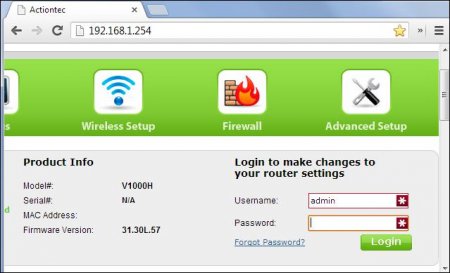
192.168.10.1 - вхід в налаштування Wi-Fi-роутера
Для звичайного користувача процес налаштування роутера здається чимось страшним і неможливим. Дуже рідко, але буває, що параметри збиваються, і тоді
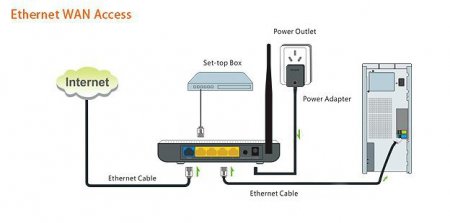
Налаштування роутера "Тенда": покрокова інструкція
Коректна робота не завжди залежить від характеристик мережевого обладнання. В цьому питанні велике значення має правильна настройка роутера. Є такі

Роутер TRENDnet TEW-651BR: настройка і опис
Бездротовий роутер повинен забезпечувати стабільний сигнал, швидко працювати, легко налаштовуватися, а також бути сумісним з усіма підключаються